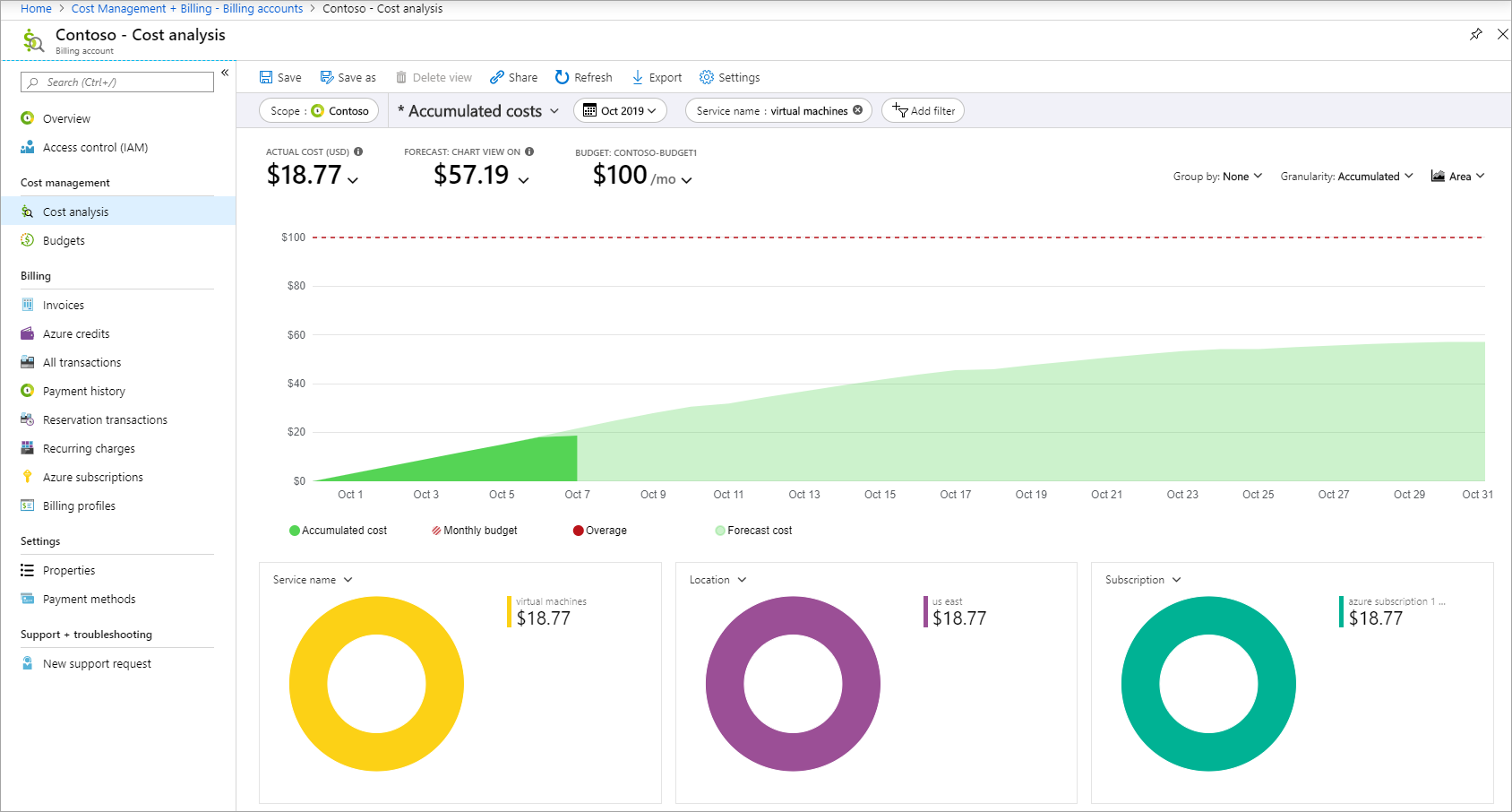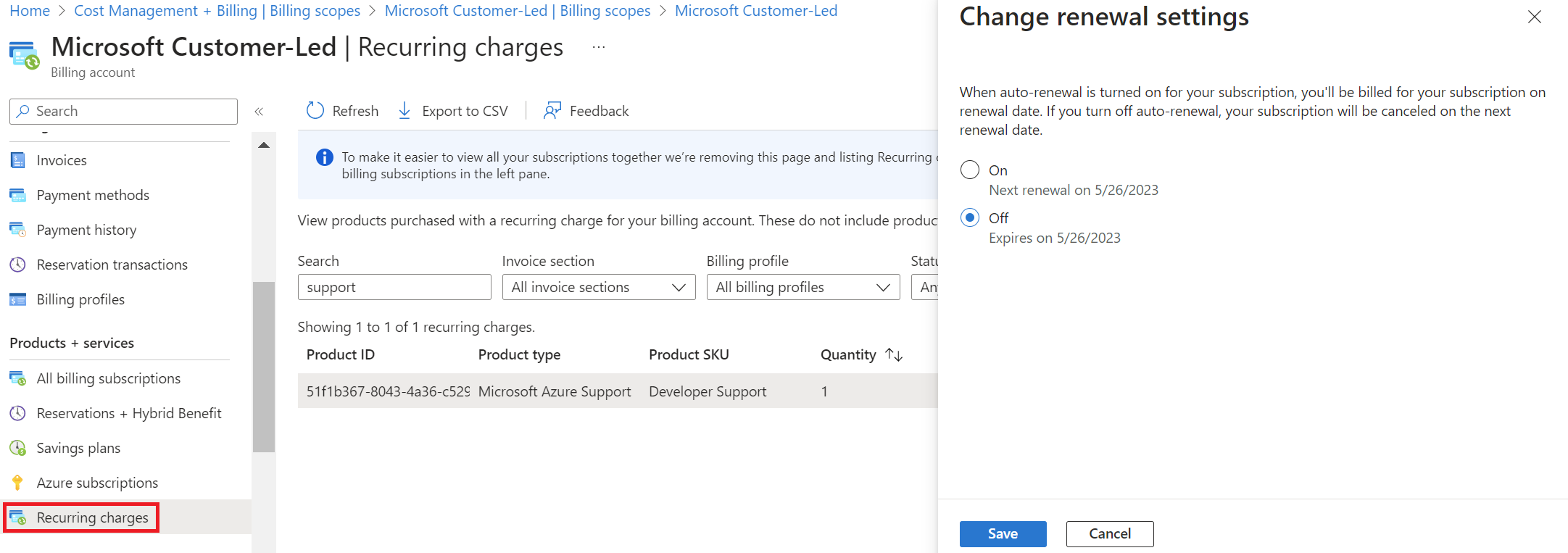Paket untuk mengelola biaya Azure
Artikel ini membantu Anda memulai dengan cara merencanakan untuk mengelola biaya Azure Anda. Saat Anda mendaftar ke Azure, ada beberapa hal yang dapat Anda lakukan untuk mendapatkan gambaran yang lebih baik tentang pengeluaran Anda:
- Dapatkan perkiraan biaya sebelum menambahkan layanan menggunakan kalkulator harga, lembar harga Azure, atau saat menambahkan layanan di portal Microsoft Azure.
- Memantau biaya dengan anggaran, pemberitahuan, dan analisis biaya.
- Mengulas biaya pada faktur Anda dengan membandingkannya dengan file penggunaan terperinci.
- Mengintegrasikan data tagihan dan biaya dengan sistem pelaporan Anda sendiri menggunakan API tagihan dan konsumsi.
- Menggunakan sumber daya dan alat tambahan untuk Perjanjian Enterprise (EA), Penyedia Solusi Cloud (CSP), dan pelanggan Azure Sponsorship.
- Memanfaatkan penggunaan beberapa layanan Azure terpopuler secara gratis selama 12 bulan yang tersedia dengan akun gratis Azure. Bersama dengan rekomendasi yang tercantum di bawah, lihat Hindari tagihan biaya akun gratis.
Jika Anda ingin membatalkan langganan Azure Anda, lihat Batalkan langganan Azure Anda.
Dapatkan perkiraan biaya sebelum menambahkan layanan Azure
Gunakan salah satu alat berikut untuk memperkirakan biaya penggunaan layanan Azure:
- Kalkulator harga Azure
- Lembar harga Azure
- Portal Azure
Gambar di bagian berikut menunjukkan contoh harga dalam Dolar AS. Harga yang disebutkan hanya untuk contoh. Harga tersebut tidak dimaksudkan untuk menyiratkan biaya yang sebenarnya.
Memperkirakan biaya online menggunakan kalkulator harga
Lihat kalkulator harga untuk mendapatkan perkiraan biaya bulanan layanan yang ingin Anda tambahkan. Anda dapat mengubah mata uang untuk mendapatkan perkiraan dalam mata uang lokal Anda.
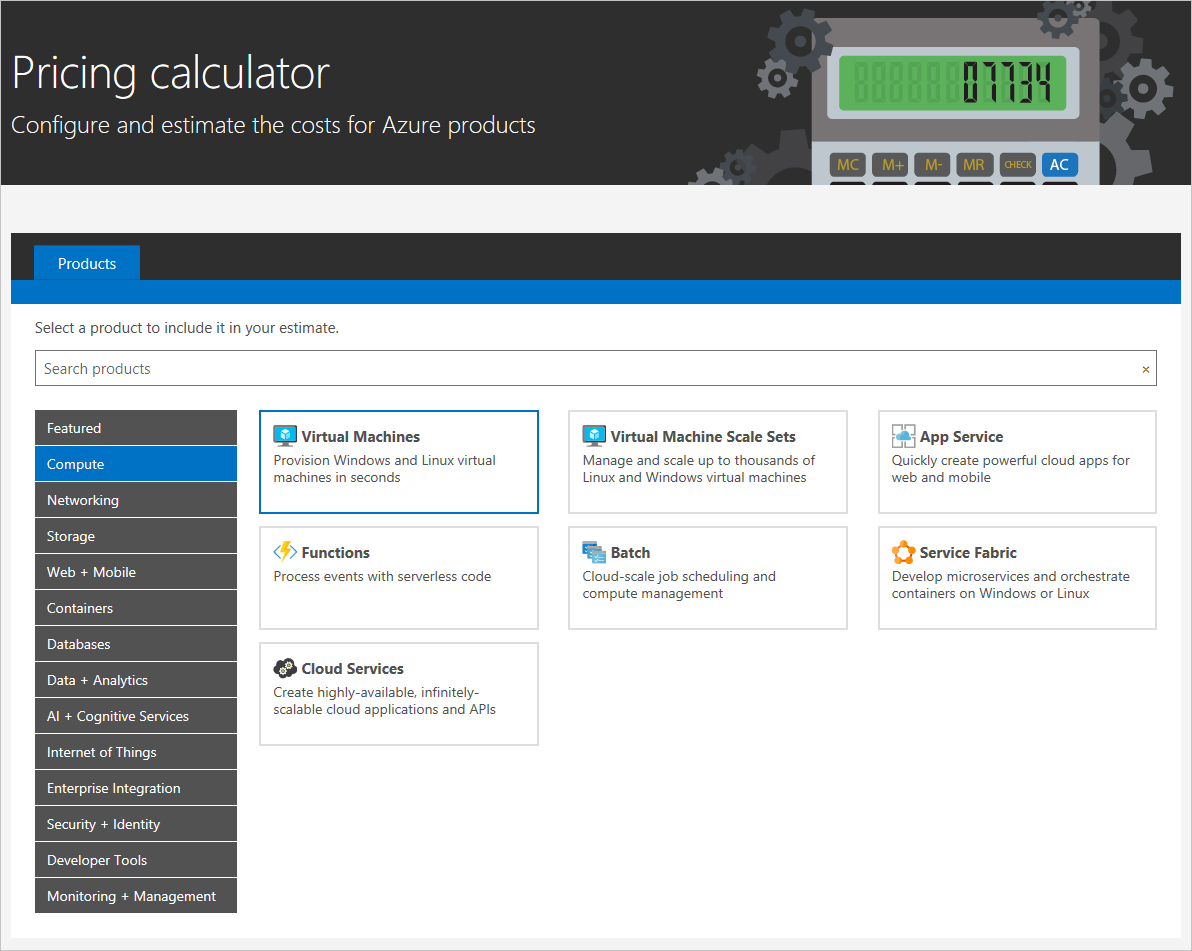
Anda dapat melihat perkiraan biaya untuk layanan Azure pihak pertama mana pun. Misalnya, pada cuplikan layar di bawah, Virtual Computer (VM) Windows A1 diperkirakan berharga $66,96 per bulan dalam jam komputasi jika Anda membiarkannya berjalan sepanjang waktu:
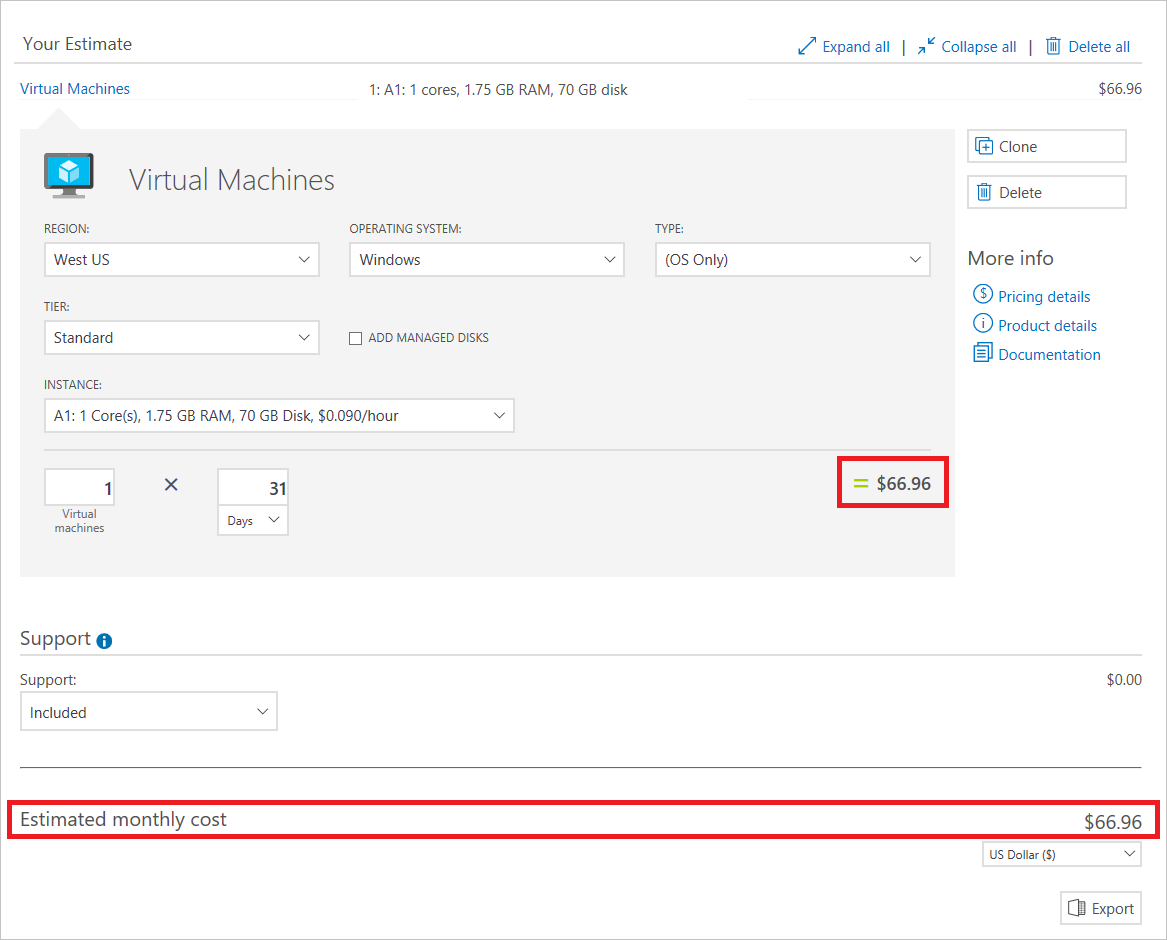
Harga yang disebutkan hanya untuk contoh. Harga tersebut tidak dimaksudkan untuk menyiratkan biaya yang sebenarnya.
Untuk informasi selengkapnya tentang harga, lihat Tanya Jawab Umum Harga. Jika Anda ingin berbicara dengan penjual Azure, hubungi nomor telepon yang ditampilkan di bagian atas halaman tanya jawab umum.
Ulasan harga
Jika Anda memiliki akses ke Azure melalui Perjanjian Enterprise (EA) atau Perjanjian Pelanggan Microsoft (MCA), Anda dapat melihat dan mengunduh lembar harga untuk akun Azure Anda. Lembar harga adalah file excel yang berisi harga untuk semua layanan Azure. Untuk informasi selengkapnya, lihat Menampilkan dan mengunduh harga Azure Anda.
Untuk jenis langganan lainnya, Anda bisa mendapatkan harga ritel standar dengan Azure Retail Prices API.
Meninjau perkiraan biaya di portal Microsoft Azure
Anda dapat melihat perkiraan biaya per bulan sambil menambahkan layanan di portal Microsoft Azure. Misalnya, saat Anda memilih ukuran VM Windows, Anda akan melihat perkiraan biaya bulanan untuk jam komputasi:
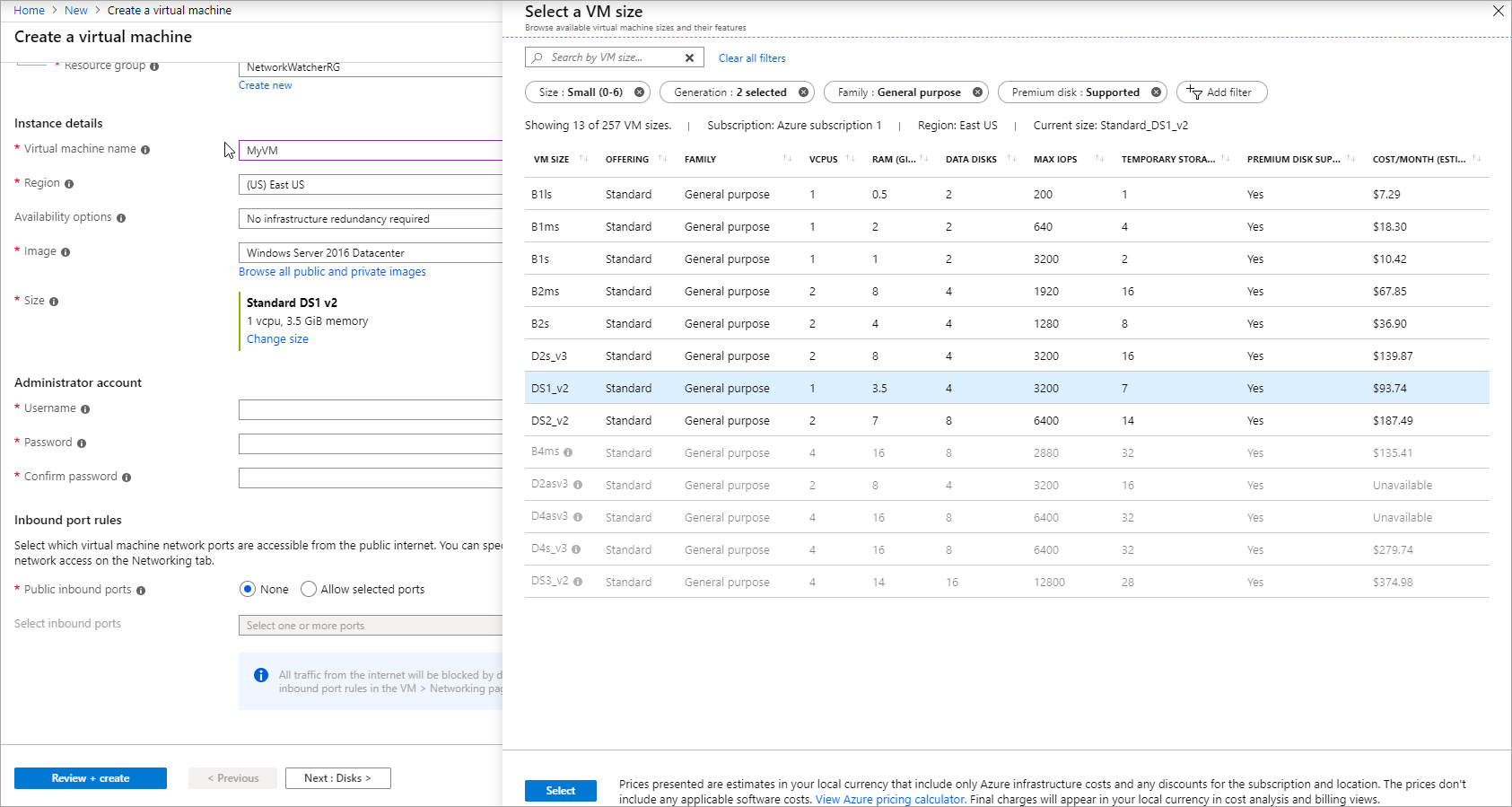
Harga yang disebutkan hanya untuk contoh. Harga tersebut tidak dimaksudkan untuk menyiratkan biaya yang sebenarnya.
Memantau biaya saat menggunakan layanan Azure
Anda dapat memantau biaya dengan alat berikut:
- Pemberitahuan anggaran dan biaya
- Analisis biaya
Melacak biaya dengan anggaran dan pemberitahuan biaya
Buat anggaran untuk mengelola biaya dan buat pemberitahuan yang secara otomatis memberi tahu Anda sebagai pemangku kepentingan tentang anomali pengeluaran dan pengeluaran berlebihan.
Menjelajahi dan menganalisis biaya dengan analisis biaya
Setelah Anda menjalankan layanan Azure, periksa biaya secara rutin untuk melacak pengeluaran Azure Anda. Anda dapat menggunakan analisis biaya untuk memahami dari mana biaya berasal untuk penggunaan Azure Anda.
Kunjungi Halaman Manajemen Biaya + Tagihan di portal Microsoft Azure.
Pilih Analisis biaya dari sisi kiri layar untuk melihat biaya saat ini yang dikelompokkan menurut berbagai pivot seperti layanan, lokasi, dan langganan. Setelah Anda menambahkan layanan atau melakukan pembelian, tunggu 24 jam hingga data ditampilkan. Secara default, analisis biaya menunjukkan biaya untuk cakupan tempat Anda berada. Misalnya, pada cuplikan layar di bawah, biaya untuk akun tagihan Contoso ditampilkan. Pilih Cakupan untuk beralih ke cakupan lain dalam analisis biaya. Untuk mengetahui informasi selengkapnya tentang cakupan, lihat Memahami dan menggunakan cakupan
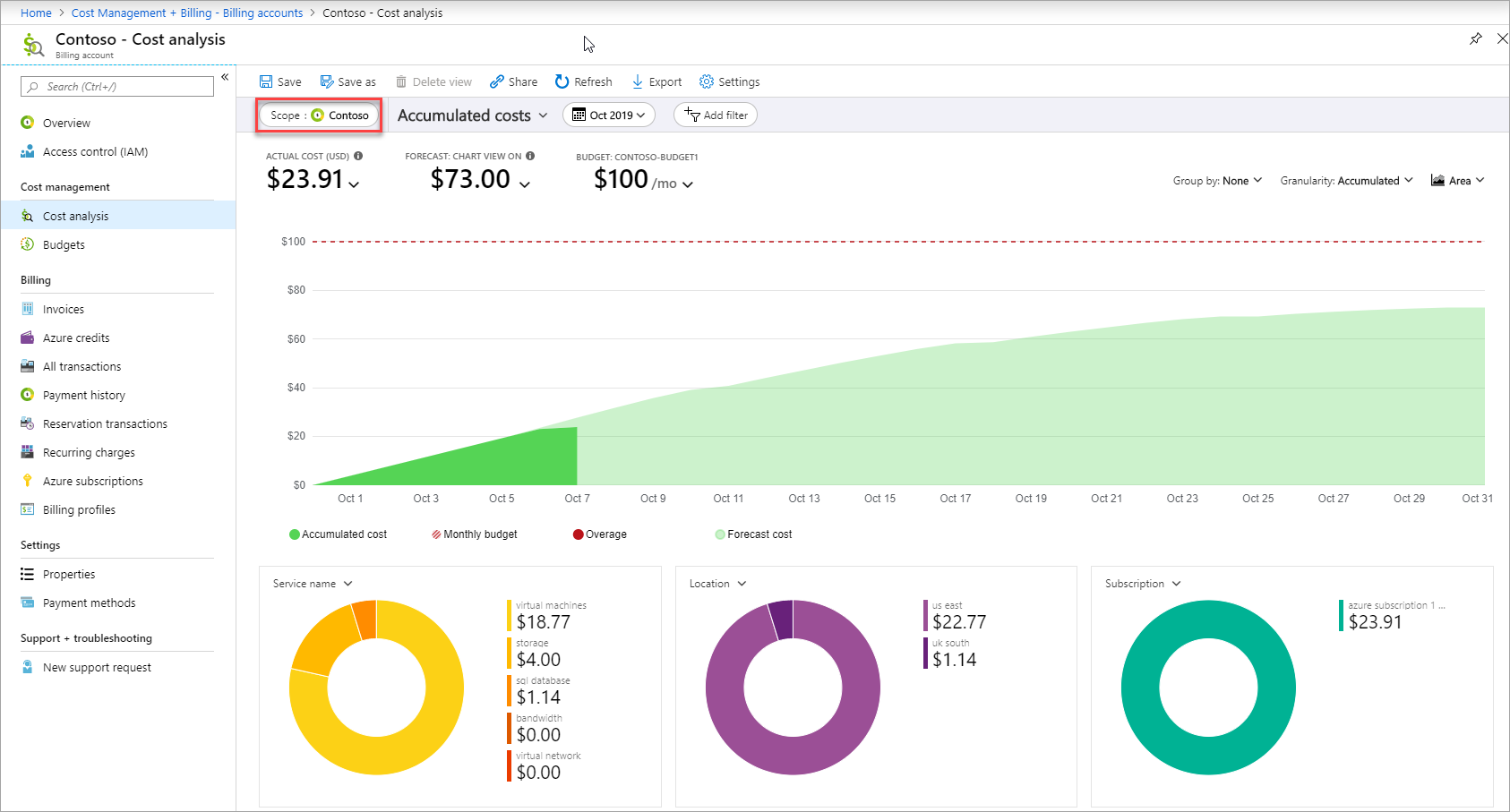
Anda dapat memfilter menurut berbagai properti seperti tag, jenis sumber daya, dan rentang waktu. Pilih Tambahkan filter untuk menambahkan filter untuk properti dan pilih nilai yang akan difilter. Pilih Ekspor untuk mengekspor tampilan ke file nilai yang dipisahkan koma (.csv).
Selain itu, Anda dapat memilih label diagram untuk melihat riwayat pembelanjaan harian untuk label tersebut. Misalnya, pada cuplikan layar di bawah, memilih komputer virtual akan menampilkan biaya harian untuk menjalankan VM Anda.
Mengoptimalkan dan mengurangi biaya
Jika Anda tidak familier dengan prinsip manajemen biaya, baca Cara mengoptimalkan investasi cloud Anda dengan Cost Management.
Di portal Microsoft Azure, Anda juga dapat mengoptimalkan dan mengurangi biaya Azure dengan penonaktifan otomatis untuk VM dan rekomendasi Azure Advisor.
Pertimbangkan fitur pemotongan biaya seperti penonaktifan otomatis untuk VM
Bergantung pada skenario Anda, Anda dapat mengonfigurasi penonaktifan otomatis untuk VM Anda di portal Microsoft Azure. Untuk informasi selengkapnya, lihat Penonaktifan otomatis untuk VM menggunakan Azure Resource Manager.
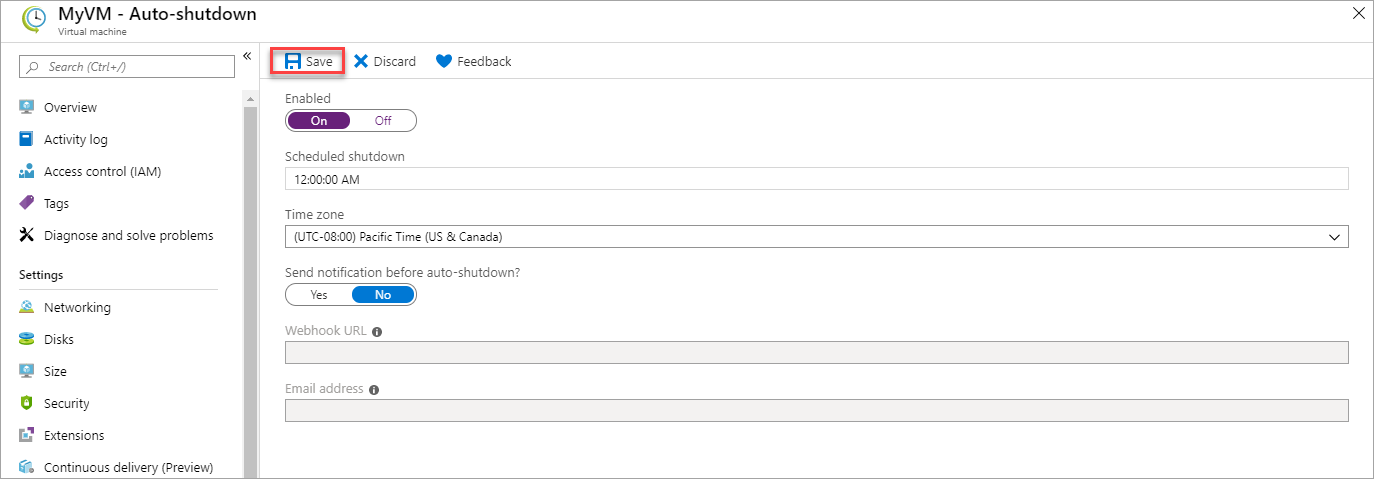
Penonaktifan otomatis tidak sama dengan ketika Anda mematikan dalam VM dengan opsi daya. Penonaktifan otomatis menghentikan dan membatalkan alokasi VM Anda untuk menghentikan biaya penggunaan tambahan. Untuk informasi selengkapnya, lihat tanya jawab umum harga untuk VM Linux dan VM Windows tentang status VM.
Untuk fitur pemotongan biaya lainnya untuk lingkungan pengembangan dan pengujian Anda, lihat Azure DevTest Labs.
Mengaktifkan dan meninjau rekomendasi Azure Advisor
Azure Advisor membantu Anda mengurangi biaya dengan mengidentifikasi sumber daya dengan penggunaan rendah. Telusuri Penasihat di portal Microsoft Azure:
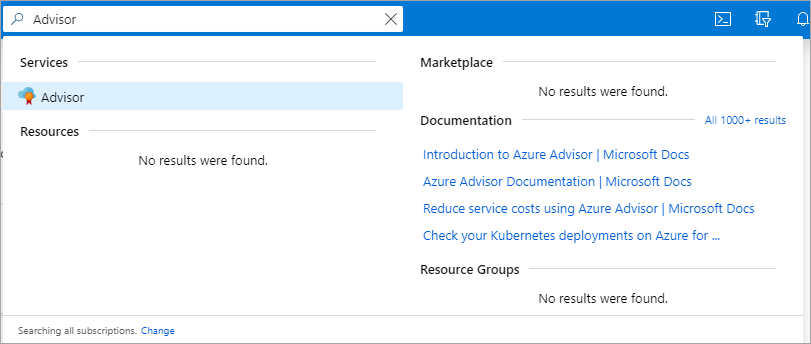
Pilih Biaya dari sisi kiri. Anda akan melihat rekomendasi yang dapat ditindaklanjuti di tab Biaya:
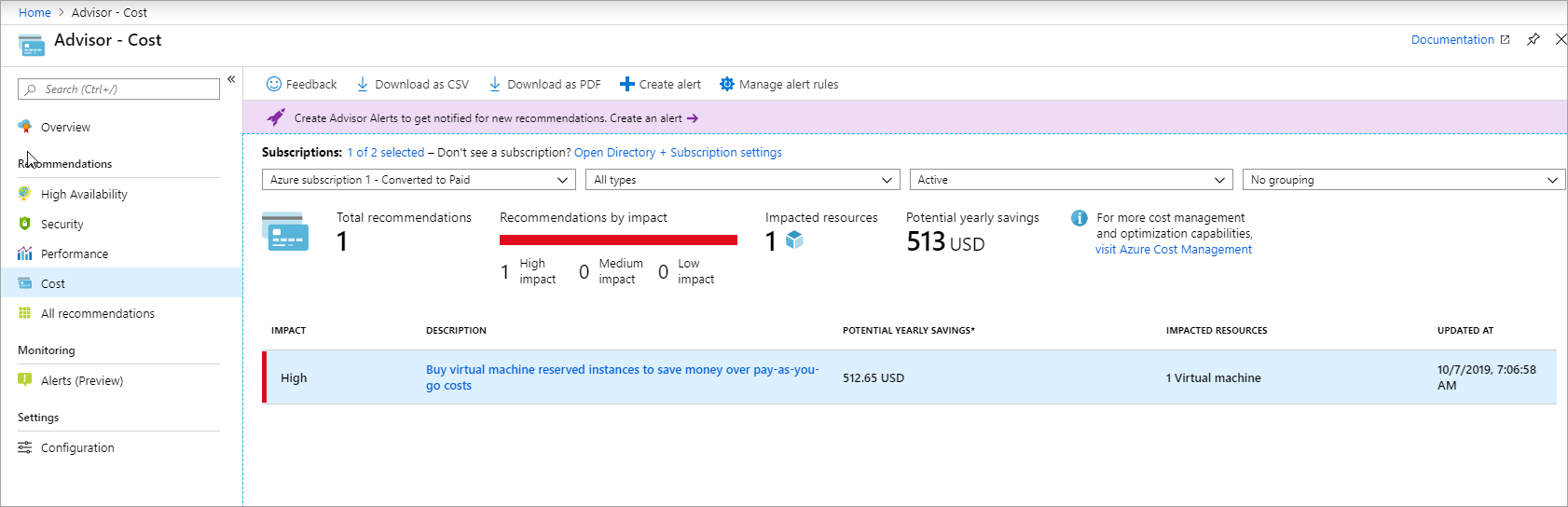
Harga yang disebutkan hanya untuk contoh. Harga tersebut tidak dimaksudkan untuk menyiratkan biaya yang sebenarnya.
Ulas tutorial Optimalkan biaya dari rekomendasi untuk tutorial terpandu tentang rekomendasi Advisor yang dapat menghemat biaya.
Mencegah biaya yang tidak diinginkan
Untuk mencegah biaya yang tidak diinginkan pada langganan, Anda bisa masuk ke menu Sumber Daya untuk langganan dan pilih sumber daya yang ingin Anda hapus. Jika Anda tidak ingin dikenakan biaya untuk langganan, pilih semua sumber daya langganan, lalu Hapus semuanya. Langganan menjadi kontainer kosong tanpa biaya.
Jika memiliki paket dukungan, Anda mungkin akan terus dikenakan biaya untuk hal tersebut. Untuk menghapus paket dukungan, buka Cost Management + Penagihan dan pilih Biaya berulang. Pilih paket dukungan dan nonaktifkan perpanjangan otomatis.
Mengintegrasikan dengan API penagihan dan Cost Management
Gunakan API otomatisasi tagihan Azure dan Cost Management untuk mendapatkan data penagihan dan biaya secara terprogram. Gunakan RateCard API dan Usage API secara bersamaan untuk mendapatkan tagihan penggunaan Anda.
Sumber daya tambahan dan kasus khusus
Pelanggan CSP dan Sponsorship
Diskusikan dengan manajer akun Anda atau mitra Azure untuk memulai.
| Penawaran | Sumber |
|---|---|
| Penyedia Solusi Cloud (CSP) | Diskusikan dengan penyedia layanan Anda |
| Azure Sponsorship | Portal sponsor |
Jika Anda mengelola TI untuk organisasi besar, sebaiknya baca perancah perusahaan Azure dan laporan TI perusahaan (unduhan .pdf, hanya dalam bahasa Inggris).
Perjanjian Enterprise tampilan biaya di portal Azure
Tampilan biaya perusahaan saat ini dalam Pratinjau Umum. Hal-hal yang perlu diperhatikan:
- Biaya berlangganan didasarkan pada penggunaan dan tidak termasuk jumlah prabayar, kelebihan pemakaian, jumlah yang disertakan, penyesuaian, dan pajak. Biaya sebenarnya dihitung pada tingkat Pendaftaran.
- Jika Anda tidak melihat biaya, mungkin karena salah satu alasan berikut:
- Anda tidak memiliki izin di tingkat langganan. Untuk melihat tampilan biaya perusahaan, Anda harus menjadi Pembaca Tagihan, Pembaca, Kontributor, atau Pemilik di tingkat langganan.
- Anda adalah Pemilik Akun dan Administrator Pendaftaran Anda telah menonaktifkan pengaturan "biaya tampilan AO". Hubungi Administrator Pendaftaran Anda untuk mendapatkan akses ke biaya.
- Anda adalah Admin Departemen dan Admin Pendaftaran Anda telah menonaktifkan pengaturan biaya tampilan DA. Hubungi Admin Pendaftaran Anda untuk mendapatkan akses.
- Anda membeli Azure melalui mitra saluran, dan mitra belum merilis informasi harga.
- Pelanggan EA langsung dapat memperbarui pengaturan terkait biaya di portal Microsoft Azure. Navigasikan ke menu Kebijakan untuk mengubah pengaturan.
- Batas pembelanjaan, dan panduan faktur tidak berlaku untuk Langganan EA.
Periksa langganan dan akses Anda
Untuk melihat biaya, Anda memerlukan akses tingkat akun atau langganan ke informasi biaya atau tagihan. Aksesnya bervariasi menurut jenis akun tagihan. Untuk mempelajari lebih lanjut tentang akun tagihan dan memeriksa jenis akun tagihan Anda, lihat Melihat akun penagihan di portal Microsoft Azure.
Jika Anda memiliki akses ke Azure melalui akun tagihan Microsoft Online Service Program (MOSP), lihat Mengelola akses ke informasi tagihan untuk Azure.
Jika Anda memiliki akses ke Azure melalui akun tagihan Perjanjian Enterprise (EA), lihat Memahami peran administratif Perjanjian Enterprise Azure di Azure.
Jika Anda memiliki akses ke Azure melalui akun tagihan Perjanjian Pelanggan Microsoft (MCA), lihat Memahami peran administratif Perjanjian Pelanggan Microsoft di Azure.
Minta kredit Perjanjian Tingkat Layanan untuk insiden layanan
Perjanjian Tingkat Layanan (SLA) menjelaskan komitmen Microsoft untuk waktu aktif dan konektivitas. Insiden layanan dilaporkan saat layanan Azure mengalami masalah yang memengaruhi waktu aktif atau konektivitas, yang sering disebut sebagai pemadaman. Jika kami tidak mencapai dan mempertahankan Tingkat Layanan untuk setiap layanan seperti yang dijelaskan dalam SLA, maka Anda mungkin memenuhi syarat untuk mendapatkan kredit untuk sebagian dari biaya layanan bulanan Anda.
Untuk meminta kredit:
Masuk ke portal Azure. Jika Anda memiliki beberapa akun, pastikan Anda menggunakan akun yang terdampak oleh waktu tidak berfungsi Azure. Lalu, buat permintaan dukungan baru.
Di bawah Jenis masalah, pilih Tagihan, lalu di bawah Jenis masalah, pilih Permintaan Pengembalian Dana.
Tambahkan detail untuk menentukan bahwa Anda meminta kredit SLA, sebutkan tanggal/waktu/zona waktu serta layanan terdampak (VM, Situs Web, dll.)
Terakhir, verifikasi detail kontak Anda dan pilih Buat untuk mengirimkan permintaan Anda.
Untuk beberapa layanan, ada prasyarat untuk menerapkan SLA. Misalnya, komputer virtual harus memiliki dua atau lebih instans yang disebarkan dalam Availability Set yang sama.
Untuk informasi selengkapnya, lihat Perjanjian Tingkat Layanan dan dokumentasi ringkasan SLA untuk layanan Azure.
Konten terkait
- Pelajari tentang menggunakan batas pengeluaran untuk mencegah pengeluaran berlebihan.
- Mulai menganalisis biaya Azure Anda.
Saran dan Komentar
Segera hadir: Sepanjang tahun 2024 kami akan menghentikan penggunaan GitHub Issues sebagai mekanisme umpan balik untuk konten dan menggantinya dengan sistem umpan balik baru. Untuk mengetahui informasi selengkapnya, lihat: https://aka.ms/ContentUserFeedback.
Kirim dan lihat umpan balik untuk